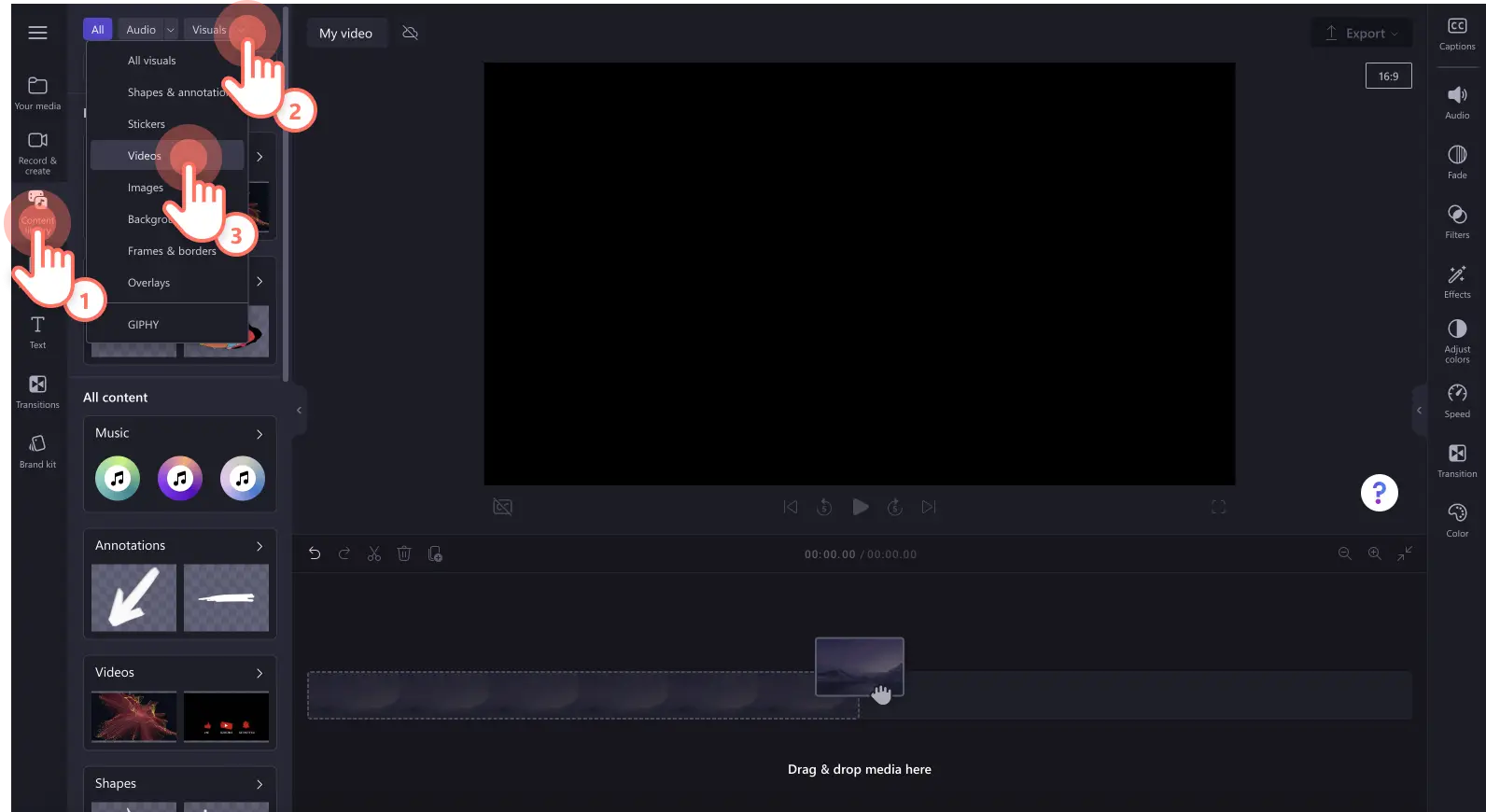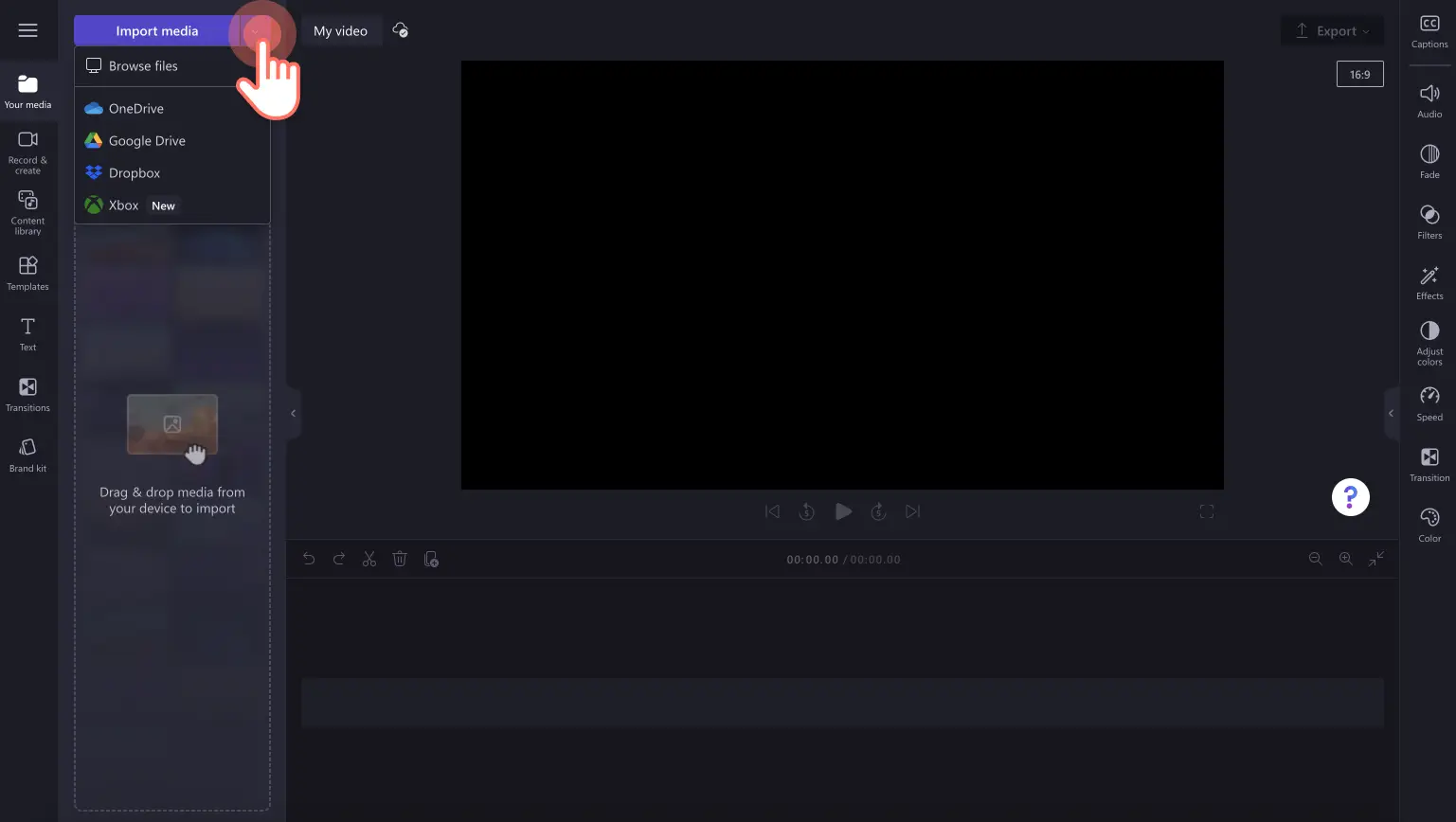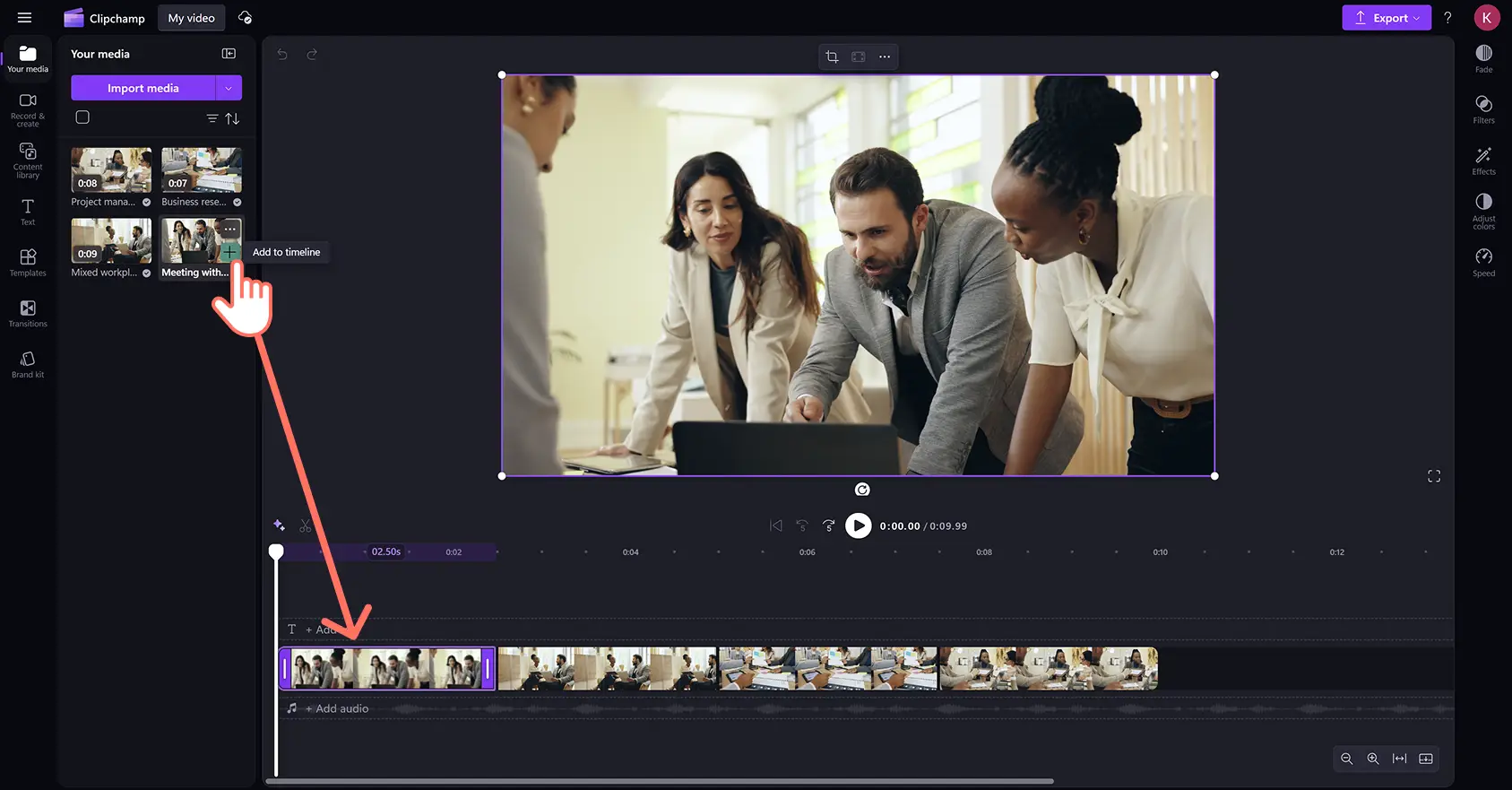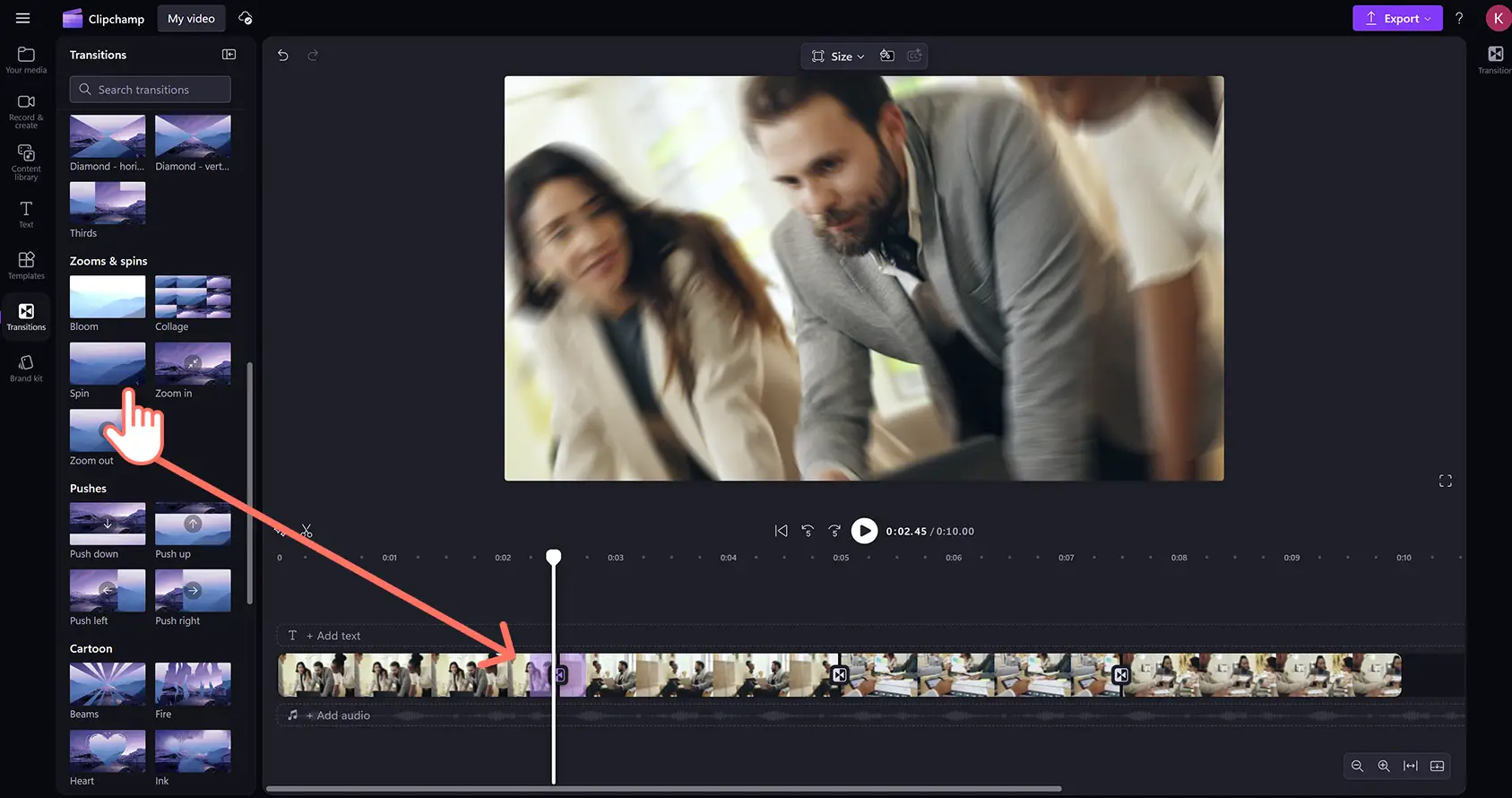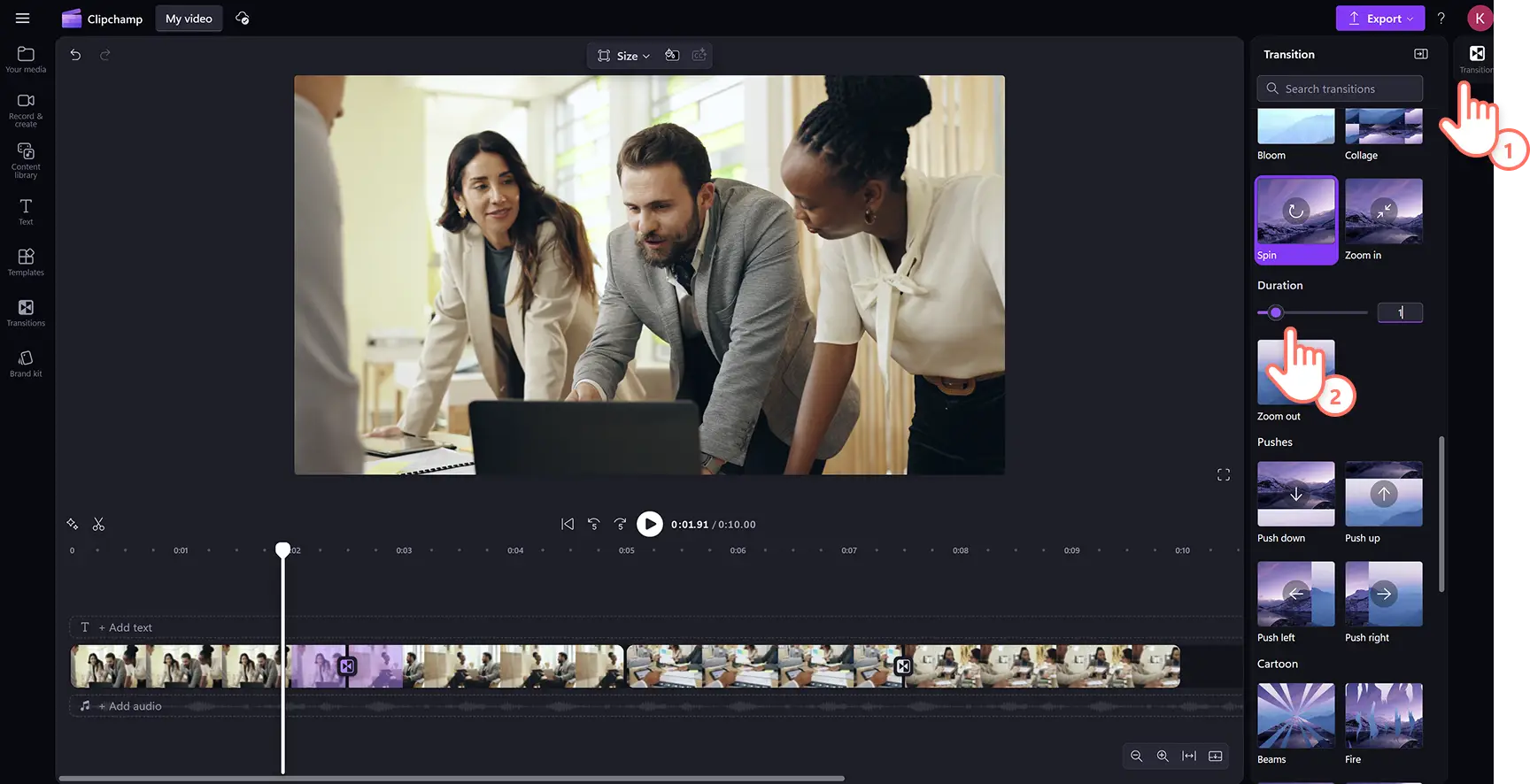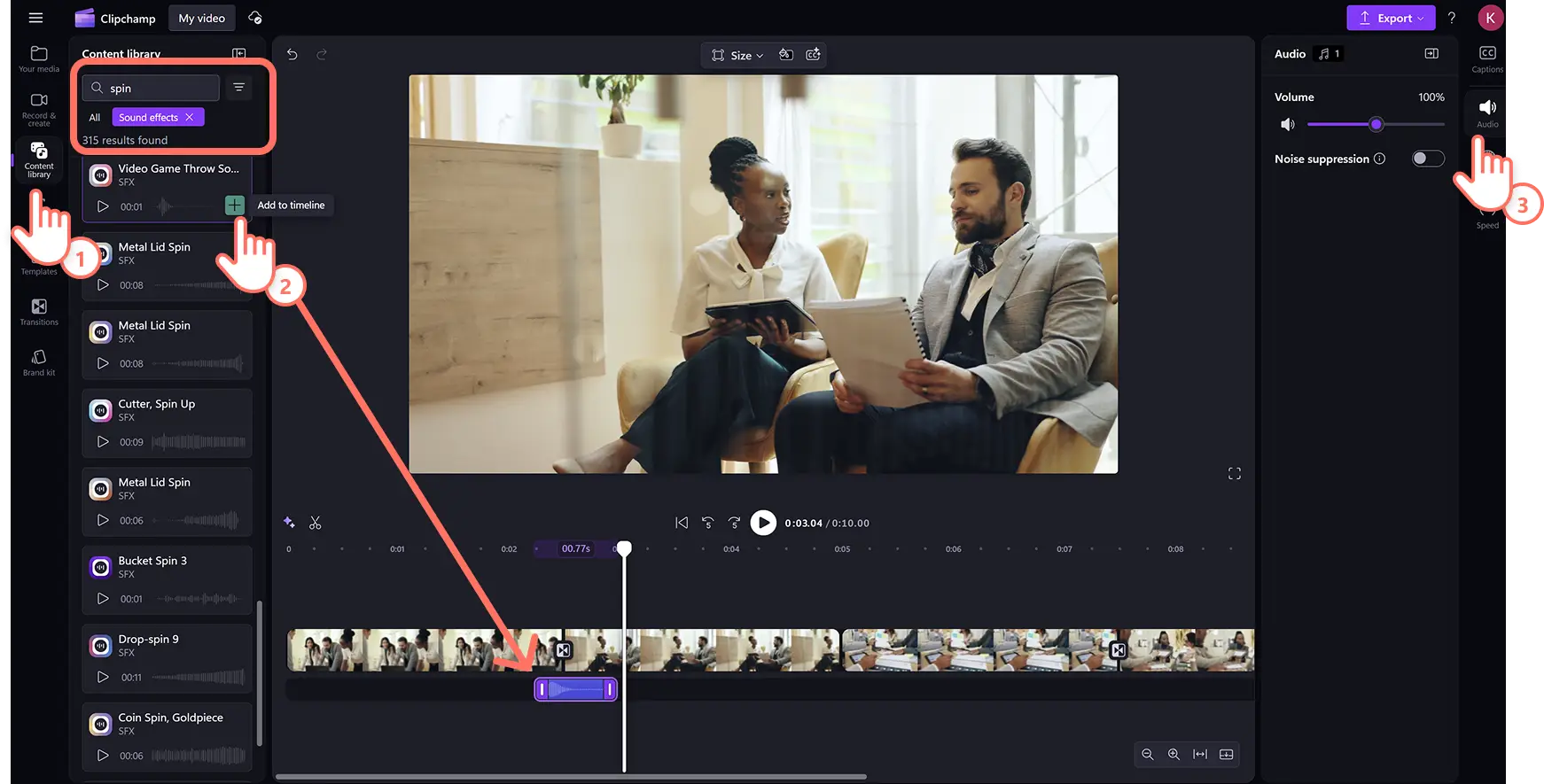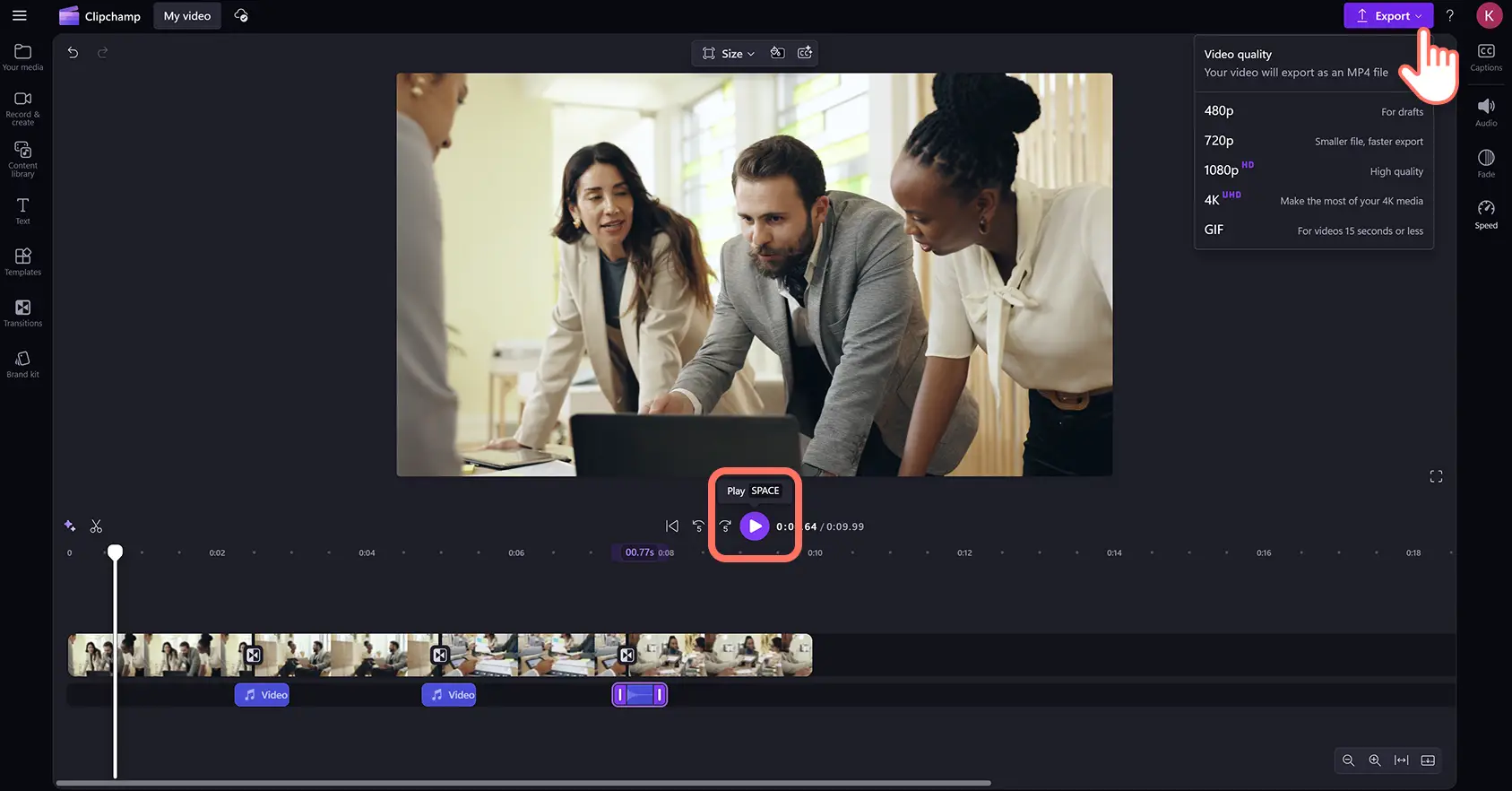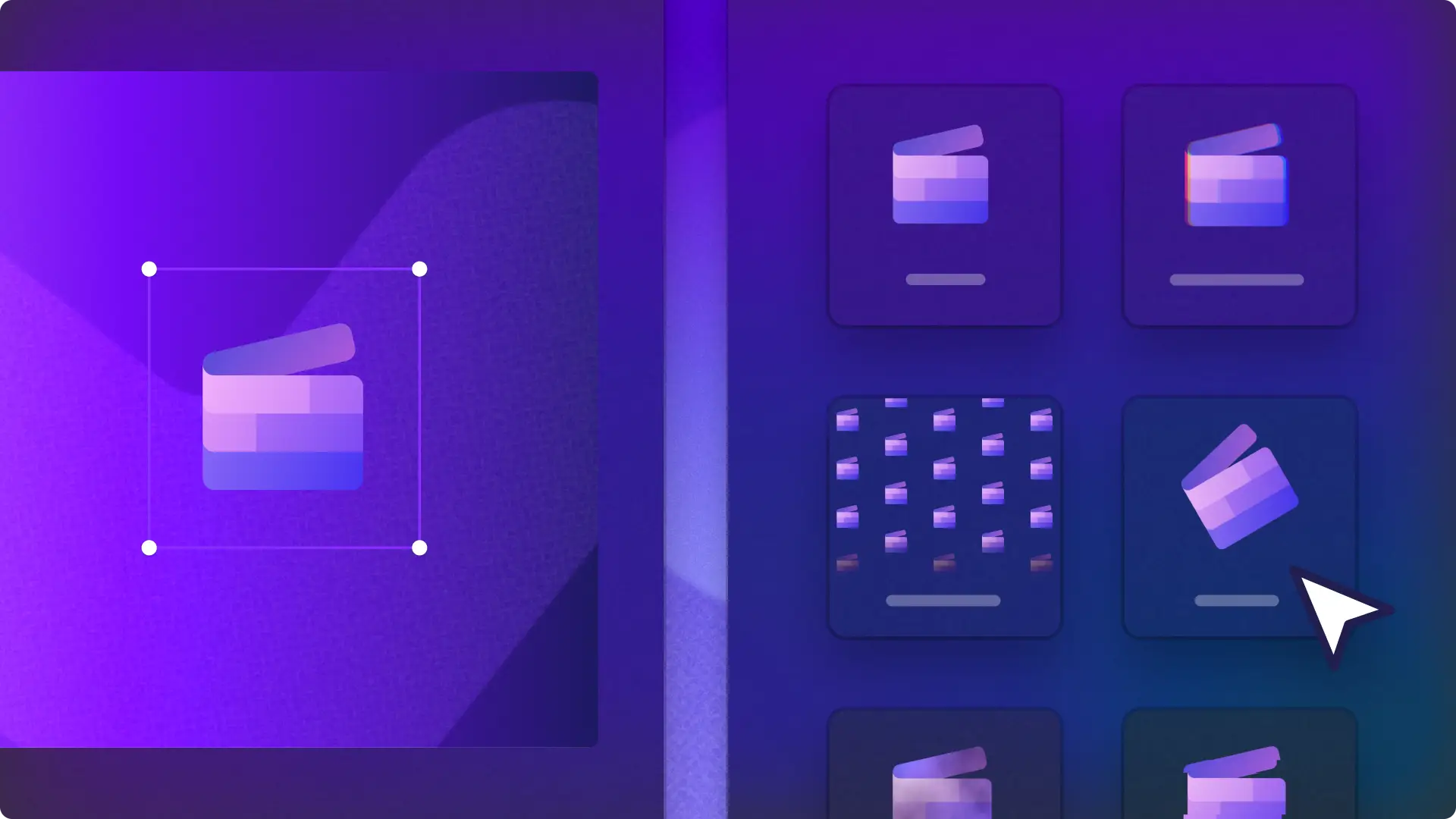通过视频中令人兴奋和时尚的旋转切换效果吸引观众注意力。
场景切换是一种富有创意的方式,可以流畅地从一个片段切换到下一个,同时瞬间吸引观众的注意力。使用“旋转” 视频切换效果,可在 YouTube 结尾动态总结内容,在体育精彩集锦中展示关键时刻,或在 Instagram 促销广告中活力揭晓产品。
了解如何在 Clipchamp 视频编辑器中轻松添加带音效的旋转切换效果并调整设置。
如何在片段间添加旋转视频切换效果
第 1 步:导入媒体或选择库存视频
要上传视频或图像文件,请单击工具栏上“媒体”选项卡中的“导入媒体”按钮来浏览计算机文件,或者连接 OneDrive。
在 免版税视频库中搜索,以查找免费和付费库存视频。 单击工具栏上的“内容库”选项卡,然后依次单击“视觉效果”下拉箭头和“视频”。也可以使用搜索栏中的关键字浏览不同的库存类别。
接下来,将视频片段拖放到时间线。确保每个视频资产在时间线上并排排列, 没有任何间隙。
第 2 步:应用旋转视频切换效果
要在两个片段之间添加 旋转切换效果,请单击工具栏中的“切换效果”选项卡。 滚动浏览不同的选项,直到找到旋转切换效果。将旋转视频效果拖放到时间线上的两个片段之间,切换效果会自动卡入到位。
单击属性面板中的“切换效果”选项卡可以编辑旋转切换效果的持续时间。向左或向右拖动持续时间滑块,或者输入数字以更改旋转切换效果的运行时间。
第 3 步:为旋转切换效果添加音效
通过添加 音效,使旋转切换效果更有趣味性和吸引力。 单击工具栏上的“内容库”选项卡,然后依次单击“音频”下拉箭头和音效。
将音效拖放到时间线上与旋转切换效果相同的时间点。然后,可以通过单击属性面板上的“音频”选项卡,滑动 音量增强器来调整音量。
第 4 步:预览并保存视频
编辑完成后,通过单击播放按钮预览视频。准备好保存视频时,单击“导出”按钮并选择视频分辨率开始导出。
观看如何为视频添加切换效果
在这个适合初学者的 YouTube 教程中,学习如何将旋转和其他切换效果添加到视频中。
通过旋转切换效果提升视频质感的五种方式
在 旅行精彩集锦视频中从快节奏活动片段切换到壮观风景时,营造动感氛围。
在 在线学习视频中,使用旋转切换效果引入新主题,吸引学生注意力。
在 YouTube 视频中,在 片头片段后制造兴奋感,或在视频到徽标动画之间添加流畅的片尾切换效果。
在 企业视频中,在不同主题切换或回顾关键里程碑时,增添活力和参与感。
在 Instagram 视频广告中,在展示产品或客户推荐时瞬间吸引潜在买家。
想了解更多吸引人的视频编辑技巧?学习如何为不同平台 更改视频纵横比以及制作 无缝视频循环。
立即在 Clipchamp 中免费在线添加具有吸引力的切换效果,或下载 Microsoft Clipchamp Windows 应用。